Canvaでコラージュを作成する方法

コラージュは、より記憶に残るキャンペーンを作成するのに役立つため、広告でトレンドになっています。個人的な写真共有用にコラージュを作成したい場合でも、
経理の分野で働いている人は、管理担当者がExcelスプレッドシートで作業することが多いため、Excelの共通機能を習得する必要があります。
Microsoft Office 2010 Microsoft Office 2016
これらは基本的な関数であり、事前定義されています。関数を組み合わせて計算することができます。記事に従うように招待します。
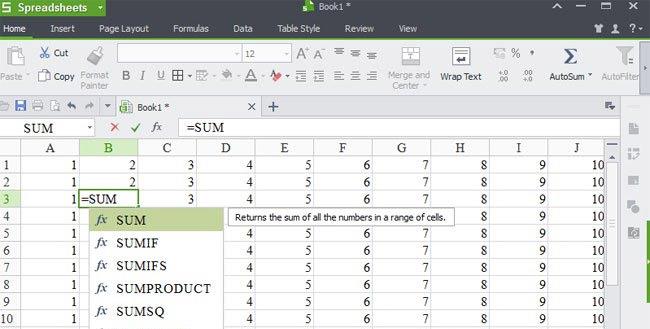
SUM関数は、最も一般的に使用される合計関数であり、列と行の合計をすばやくすばやく計算できます。
構文: SUM(数値1、数値2 ..)。
パラメータ: Number1、Number2 ...は合計される数値です。
例: = SUM(A2:A10)は、セルA2からセルA10までの値を合計します。
SUMIF関数は、他の多くの関数と組み合わせることができる条件付き合計関数です。特定の条件に従ってExcelワークシートの特定の領域を合計する必要がある場合に使用されます。
構文: SUMIF(範囲、基準、Sum_range)。
パラメータ:
例: = SUMIF(B1:B5、 "女性"、C1:C5)。列B1からB5の値が女性の場合、セルC1からC5を合計します。
SUMIF関数は、さまざまな条件を組み合わせることができる条件付き合計関数です。さまざまな条件下でExcelスプレッドシートの領域を合計する必要がある場合に使用されます。
構文: SUMIFS(Sum_range; Range1; Criteria1; [Range2; ...]; [Criteria2; ...])
パラメータ:
例: = SUMIFS(A1:A10; B1:B10; "> 20"; C1:C10; "<30")。セルB1からB10の値が20より大きく、かつセルC1からC10の値が30より小さい場合、セルA1からA10を合計します。
AND関数はExcelでよく使用され、TRUEおよびFALSEの結果が返されます。この関数は、すべての引数がtrueの場合はTRUE(1)を返し、1つ以上の引数がfalseの場合はFALSE(0)を返します。
構文: AND(論理1、論理2 ...)
ここで: Logical1、Logical2は...条件式です。
注:
例: = AND(A4 = "女性"、B4 = 7)は、戻り値がTRUEの場合に両方の式が真であるためです。
OR関数は、Excelの論理関数です。いずれかの引数がtrueの場合はTRUE(1)を返し、すべての引数がfalseの場合はFALSE(0)を返します。
構文: OR(論理1、論理2 ...)。
引数: Logical1、Logical2 ...は条件式です。
例: = OR(B1 <20、B3> 100)
NOT関数は、引数の値を否定する場合にNOT関数を使用して、結果の既知の値の逆をとる関数です。
構文: NOT(論理)。
引数:論理値または値です。
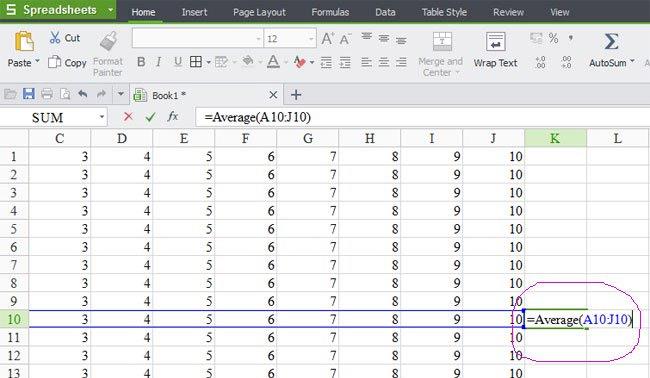
AVERAGE関数は一連の数値の平均関数であり、範囲内の要素の数が多くて長い場合、より高速な計算を可能にします。
構文: AVERAGE(数値1、数値2 ...)。
パラメータ: Number1、Number2 ...は、平均値を計算するための数値です。
例: = AVERAGE(A10:J10)。セルA10〜J10の平均値を計算します。
SUMPRODUCT関数は、入力範囲の積を取り、それらの積を合計します。
構文: SUMPRODUCT(Array1、Array2、Array3 ...)。
パラメータ:
注:範囲内の引数は同じ方向でなければなりません。そうでない場合、関数は#VALUEエラー値を返します。
MAX関数は、入力された範囲で最大の数値を返します。
構文: MAX(数値1、数値2 ...)。
パラメータ: Number1、Number2 ...は、その中で最大の値を見つける範囲です。
たとえば、 = MAX(B1:B5)は、セルB1〜B5の最大値を示します。
MIN関数は、入力された範囲で最小の数値を返します。
構文: MIN(数値1、数値2 ...)。
パラメータ: Number1、Number2 ...は、最小値を検索する範囲です。
例: = MIN(B1:B7)。セルB1〜B7の最小数を返します。
LAGREは、最大値kを返す関数です。
構文: LARGE(配列、k)。
パラメータ:
SMALL関数は、入力範囲内で最小のk数を見つける関数です。
構文: SMALL(配列、k)。
パラメータ:
COUNT関数は、データ、シリーズ内のオブジェクト、または特定のワークシート内のオブジェクトをカウントするために使用されます。
構文: COUNT(値1、値2 ...)。
パラメータ: Value1、Value2 ...は、データの配列または範囲です。
たとえば、 = COUNT(B1:B10)は、セルB1からセルB10までの範囲の数値データを含むセルをカウントします。
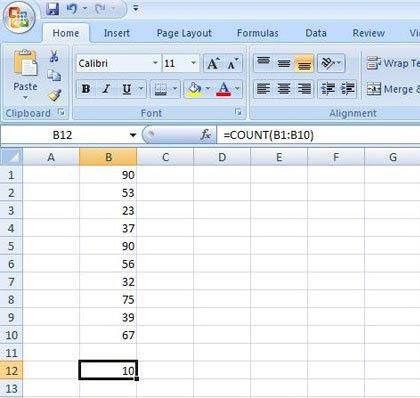
COUNTA関数は、データを含むすべてのセルをカウントする関数です。
構文: COUNTA(値1、値2 ...)。
パラメータ: Value1、Value2 ...は、データの配列または範囲です。
たとえば、 = COUNTA(B1:B8)は、セルB1からセルB8の範囲のデータを含むセルをカウントします。
COUNTIF関数は、会社の従業員数の計算、男性従業員の数、女性従業員の数のカウントなど、スプレッドシートの従業員数を数え、数えるのに役立ちます...
構文: COUNTA(範囲、基準)。
パラメータ:
例: = COUNTIF(B1:B9、 "<20")。20未満の数値を含むすべてのセルB1〜B9をカウントします。
COUNTIFS関数は、会社の従業員数などのワークシートの数を数え、男性の従業員数、女性の従業員数など、他の多くの条件で数えるのに役立ちます。
構文: COUNTIFS(Range1; Criteria1; [Range2; ...]; [Criteria2; ...])
パラメータ:
例: = COUNTIFS(A1:A10; "> 20"; B1:B10; "<30")。A1からA10の範囲にある20より大きい数値を含むすべてのセルと、B1からB10の範囲にあるセルが30未満のすべてのセルをカウントします。
ABS関数は、数値または算術式の絶対値を計算する関数です。
構文: ABS(数値)。
引数:数値は、数値、参照、または式です。
例: = ABS(A10)は、セルA10の絶対値を返します。
POWER関数は、基数が指定された数値のべき関数です。
構文: POWER(数値、パワー)。
パラメータ:
例: = POWER(10.2)結果は100です。
PRODUCT関数は、与えられたすべての数値を乗算して、製品をすばやく返すのに役立ちます。
構文: PRODUCT(Number1、Number2 ...)。
パラメータ: Number1、Number2 ...は、乗算する数値です。
次に例を示します。 = PRODUCT(B1、B6)は、B1からB6の範囲の数値を乗算します。
MOD関数は、除算の残りを取り、Excelスプレッドシートで計算を実行する他の関数と組み合わせて使用する関数です。
構文: MOD(数値、除数)。
引数:
例: = MOD(25,2)戻り値は1です。
ROUNDUP関数は、Excelワークシートの10進数をすばやく切り上げるのに役立ちます。
構文: ROUNDUP(数値、数字)
パラメータ:
注:
EVEN関数は、最も近い偶数の整数に切り上げます。
構文: EVEN(数値)。
パラメータ:数値は、丸めたい数値です。
注:数値が数値型でない場合、関数は#VALUE!エラーを返します。
ODD関数は、最も近い奇数の整数に切り上げるのに役立ちます。
構文: ODD(数値)。
パラメータ:数値は、丸めたい数値です。
ROUNDDOWN関数は、数値を切り捨てます。
構文: ROUNDDOWN(数値、数字)。
パラメータ:
上記の一般的なExcel関数を習得すると、計算や統計に簡単に適用できます。Excelを使用するプロセスでは、使用できる機能指数、VLOOKUPを ...
実装が成功することを願っています!
コラージュは、より記憶に残るキャンペーンを作成するのに役立つため、広告でトレンドになっています。個人的な写真共有用にコラージュを作成したい場合でも、
Spotify でお気に入りの曲をさまざまな方法で聴きたい場合は、Spotify ファミリー プランを選択してください。このサービスに登録すると、
Instagram リール カバーは、アカウントに統一された美学を与え、クリエイターからブランドに昇格します。どこにアクセスすればよいかわからない場合は、
人気の Discord ゲーム ボット Mudae を使用すると、プレイヤーはお気に入りのアニメ、マンガ、ビデオ ゲーム シリーズのキャラクターを収集できます。数十の大作アニメ
Instagram ストーリーの有効期間は 24 時間で、その後はプロフィールから消えます。あなたのストーリーにもう一度訪れたい思い出がある場合
Google フォームを使用すると、さまざまなアンケート、アンケート、アンケート、クイズなどを作成できます。長い調査を行うのは、人によっては退屈になる場合があります
現在の Kindle リリースを反映するために、Steve Larner によって 2022 年 11 月 23 日に更新されました。 Amazon の Kindle は、米国の電子書籍リーダー市場における決定的なリーダーです。
統計と分析は YouTube の重要なコンポーネントです。このプラットフォームは、最も多くの動画を含む、いくつかの成果を追跡しています。
古代都市を見つけるのは複雑な場合がありますが、得られる戦利品を考慮すると、ナビゲートする価値があります。エンシェントシティはワイルドアップデートで追加されました
Steam は主にゲームをダウンロードしてプレイするために使用されるアプリですが、Steam プロフィールはゲームとつながる方法として自己表現の手段となりえます。
https://www.youtube.com/watch?v=x1-ENWpA5Jc Amazon Prime Video はサービスを継続的に改善し、サービスを改善するための新機能や製品を提供しています。
プロジェクトを効率的かつタイムリーに完了するには、適切なプロジェクト管理が不可欠です。 Smartsheet と Airtable はプロジェクトに検討できる 2 つのツールです
Minecraft は、生き続けるために創造性を活用することがすべてです。ゲーム内で創造力を発揮するためのあまり評価されていない方法の 1 つは、バナーを使用することです。彼らはそうではありません
Microsoft Surface Pro 6 は、ニューヨーク市で開催された年次イベントで Microsoft によって発表され、同社の Surface Pro シリーズの後継製品となります。可も知れません
マーク・ザッカーバーグとスティーブ・バルマーを講師に数えられる大学のコースは多くありません。これ以上の大学のコースはあまりありません。
iPad のクリップボード上のコンテンツをコピーすると、ユーザーはテキスト、写真、ビデオなどに簡単にアクセスできるため便利です。ただし、情報をコピーすることもできます。
KineMaster のビデオ編集アプリを使用している場合、YouTube にビデオをアップロードする方法が疑問に思うかもしれません。結局のところ、オンラインビデオ共有アプリは他の追随を許しません
「フォートナイト」と「スター・ウォーズ」のコラボレーションは、プレイヤーに特別なフォースパワーと「スター・ウォーズ」クエストをもたらしました。フォースの力は第4章で登場しました。
Roblox は、世界を作成する創造的でユニークな方法を提供します。 Roblox とそのゲームでのゲーム体験を共有したい場合は、友達を追加してください。
PlayStation にストレージ容量を追加すると、最新のゲーム サイズに対応できます。最近のゲームは以前よりも大きくなり、PS 上の多くのスペースを占有します


















